win7如何移动任务栏位置?
发布时间:2018-11-04 20:42:05 浏览数: 小编:yue
在windows系统任务栏是不可或缺的存在,主要由开始菜单(屏幕)、应用程序区、语言选项带(可解锁)和托盘区组成。通常都是位于桌面底部,但这不是固定不变的,任务栏位置是可以调节的,可以隐藏、变大、变小、在左边、右边等等,那么win7任务栏怎么改变任务栏位置呢?其实方法很简单,接下来由小编跟大家分享一下win7调整任务位置方法。
推荐:win7纯净版
推荐:win7纯净版
动任务栏位置方法:
1、首先对任务栏解锁,右键点击任务栏空白处打开菜单,点击“锁定任务栏”,已经解锁就不用点了;
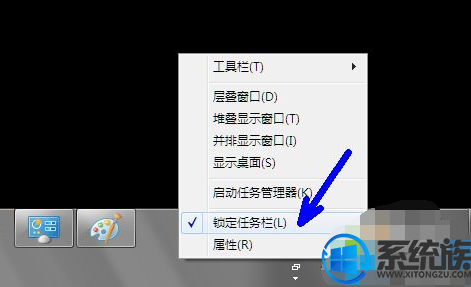
2、任务栏解锁后,移动鼠标至任务栏空白处,按住左键不动;
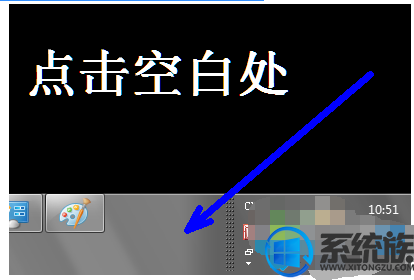
3、然后向左右两侧或者上方拖到都可以,如图所示;

4、移动至桌面边缘时会有虚线框,这时松开鼠标左键任务栏就移动成功了;
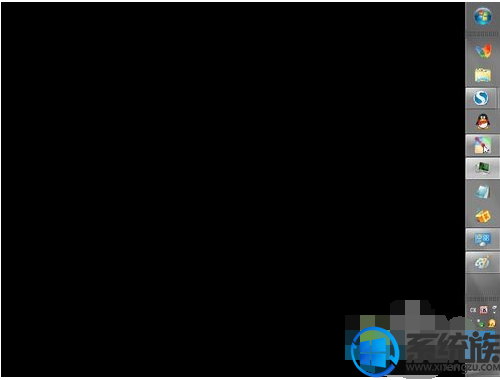
5、最后别忘了锁定任务栏,和解锁操作一样,右键点击任务栏空白处打开菜单,选择“锁定任务栏”。
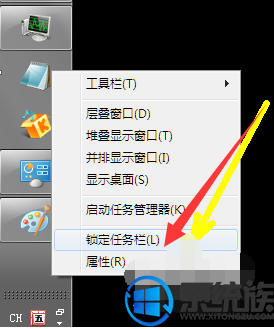
以上操作就是win7调整任务位置方法,有需要的用户,可以参照上述方法,希望今天的分享能给大家带来帮助。
上一篇: 宏碁电脑重装win7系统的方法


















